Ak ste používateľom Netflixu v USA, nepochybne ste už videli správy o nedávnych zásah proti zdieľaniu hesiel a jej nové zásady a možnosti platieb pre predplatiteľov, ktorí využívajú službu mimo svojej „domácnosti“, známej aj ako „hlavné miesto“.
Viac sa môžete venovať tomu, čo a prečo v našom pokrytie príbehua najmä ako to je dať študentom surovú ponuku, ale ak ste tu, možno už viete, že Netflix rozvinul svoj plán v Kanade, Nový Zéland, Portugalsko a Španielsko, ktoré vyžadujú, aby si zákazníci vybrali a nastavili svoju primárnu polohu pre účet Netflix používaný „v hlavné miesto, kde sledujete Netflix, a je spojené s vašou domácou Wi-Fi [alebo káblovou] sieťou a zariadeniami pripojenými k to."
Odporúčané videá
Jednoduché
5 minút
Účet Netflix
TV s aplikáciou Netflix
pripojenie k internetu
Zmeny ešte nezasiahli USA, ale môžeme pravdepodobne očakávať, že to dopadne podobne ako naši priatelia severne od hraníc. Podstata: Keď je vaša primárna poloha nastavená, pokiaľ všetci pristupujúci k účtu žijú v jednej domácnosti, všetko funguje tak, ako má. Môžete dokonca cestovať a používať účet normálne mimo hlavného miesta, napríklad v druhom dome alebo na dovolenkovej chate alebo podobne, až 30 dní. Po uplynutí viac ako 30 dní budete musieť deklarovať nové primárne umiestnenie pomocou TV a internetového pripojenia na tomto novom mieste. Ak však niekto súčasne používa účet na „starom“ primárnom mieste, bude sa to považovať za a cestujúceho člena a budú odrezaní, alebo si budú musieť vyžiadať dočasný prístupový kód, ktorý im umožní prístup sedem dní.
Prípadne, ak je to príliš veľa a pre niektorých vašich používateľov dáva väčší zmysel, aby mali vlastný prístup, môžete pridať až dvoch ľudí mimo vašej domácnosti na váš účet Netflix za dodatočný mesačný poplatok, ktorý je v Kanade 8 dolárov mesačne, takže môžeme pravdepodobne očakávať niečo podobné tu. Existujúce profily je možné preniesť a všetky majú svoje vlastné prihlasovacie meno a heslá a prispôsobené odporúčania.
Vieme, že je to neporiadok a tento príspevok aktualizujeme o nové podrobnosti. Zatiaľ je však nastavenie a zmena primárneho umiestnenia jednoduché. Tu je návod.

Ako nastaviť a aktualizovať svoju primárnu polohu na Netflixe
Nastavenie primárnej polohy pre váš účet Netflix je jednoduché, ale musíte to urobiť prostredníctvom televízora pripojeného k vašej domácej sieti pomocou aplikácie Netflix. Toto sa nedá urobiť cez set-top box ako napr Apple TV alebo zariadenie Roku.
Krok 1: Z televízora, ktorý je pripojený k sieti Wi-Fi alebo káblovej internetovej sieti vášho domova, sa prihláste do služby Netflix a získajte prístup k Domov obrazovke.
Krok 2: Pomocou diaľkového ovládača televízora stlačením tlačidla doľava získate prístup k Ponuka.

Súvisiace
- Netflix zabíja základný plán v USA a Spojenom kráľovstve, pretože reklamy prinášajú vyššie príjmy
- Ako nastaviť časovač spánku na Apple TV
- Ako testujeme zariadenia na streamovanie videa
Krok 3: Odtiaľ vyberte Získajte pomoc a potom Spravovať primárne miesto.

Krok 4: Tu si vyberiete, kam chcete poslať overovací odkaz – buď Nastavené e-mailom alebo Nastavené textom. Odkaz bude odoslaný tomu, ktorý si vyberiete, ale uistite sa, že máte tieto informácie zadané vo svojom profile účtu.
Poznámka: Platnosť overovacieho odkazu vyprší po 15 minútach, takže s tým neváhaj. Ak vyprší, môžete si vybrať Preposlať email alebo Znovu odoslať text alebo, ak vás rozptyľujú dôležitejšie veci, môžete si vybrať Pripomeň mi neskôr.
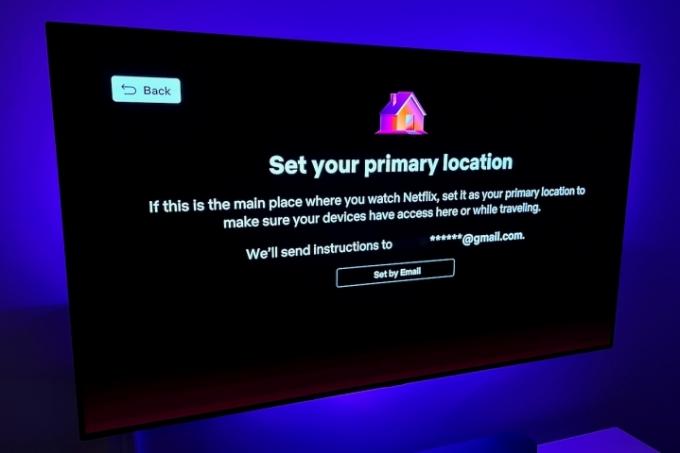
Krok 5: Otvorte svoj e-mail alebo textovú správu a vyberte Žiadosť o kontrolu odkaz, kde nájdete možnosť výberu Nastavte primárne umiestnenie. Ty vieš, čo máš robiť.

Krok 6: Na televíznej obrazovke sa zobrazí potvrdenie o nastavení primárneho umiestnenia a dostanete aj potvrdzujúci e-mail. Teraz môžete začať sledovať.
Krok 7: Ak musíte zmeniť primárne umiestnenie, postupujte podľa rovnakých krokov prostredníctvom TV a siete Wi-Fi nového umiestnenia.
Z väčšej časti by vás zásah Netflixu proti zdieľaniu hesiel nemal príliš ovplyvniť, ak nie ste používanie služby dlhšie ako 30 dní v kuse na mieste mimo miesta, kde ste nastavili primárnu službu umiestnenie.
Ak to pre vás nefunguje, napríklad keď máte dieťa na vysokej škole, aby sa pripojilo k vášmu účtu počas školského roka – možno budete chcieť preskúmať ich pridanie ako nového používateľa mimo vášho domácnosti. K vášmu mesačnému účtu Netflix sa tým pridajú ďalšie výdavky, ale ich profil a všetky ich preferencie môžete exportovať do nového účtu. Ak existuje riešenie (a sme si istí, že bude), tento príspevok zodpovedajúcim spôsobom aktualizujeme.
Odporúčania redaktorov
- Koľko stojí Netflix? Rozpis plánov streamera
- Koľko stojí Apple Music a ako ju môžete získať zadarmo?
- Kanál Roku je teraz k dispozícii ako aplikácia Google TV
- Ako testujeme televízory
- Ako zrkadliť smartfón alebo tablet na televízore
Zlepšite svoj životný štýlDigitálne trendy pomáhajú čitateľom mať prehľad o rýchlo sa rozvíjajúcom svete technológií so všetkými najnovšími správami, zábavnými recenziami produktov, užitočnými úvodníkmi a jedinečnými ukážkami.




